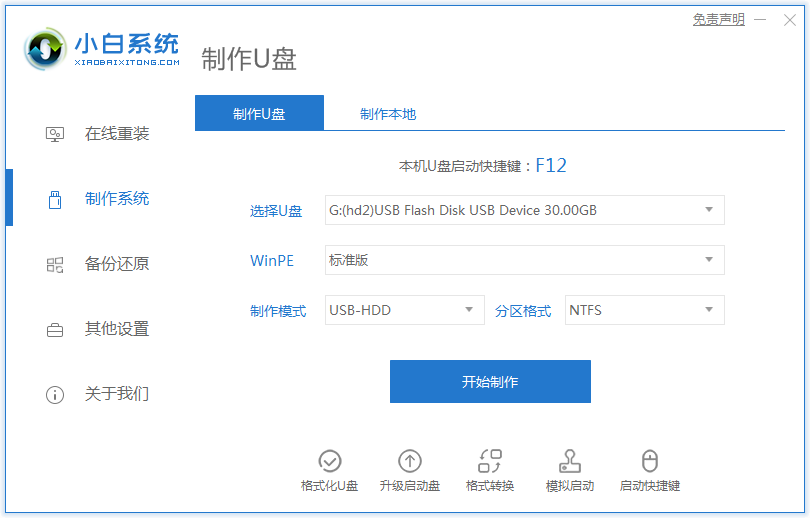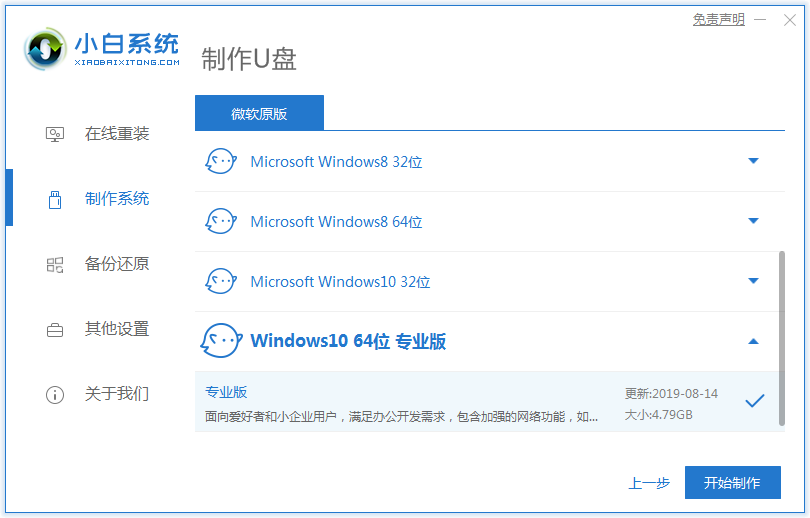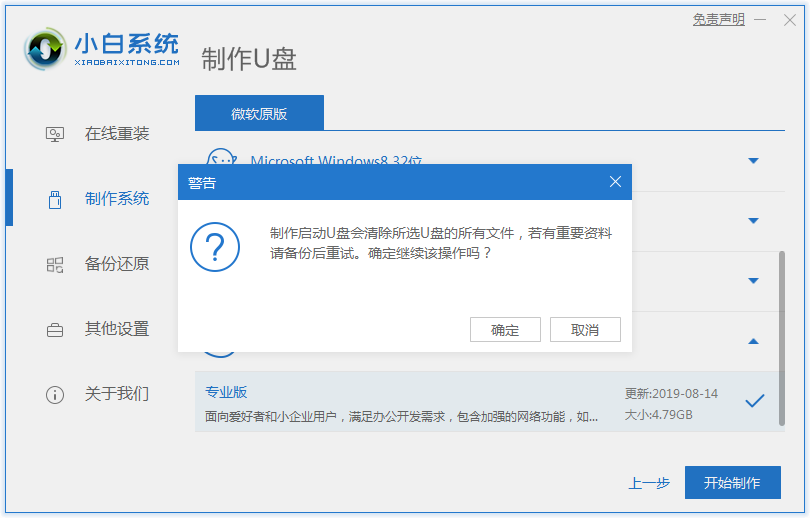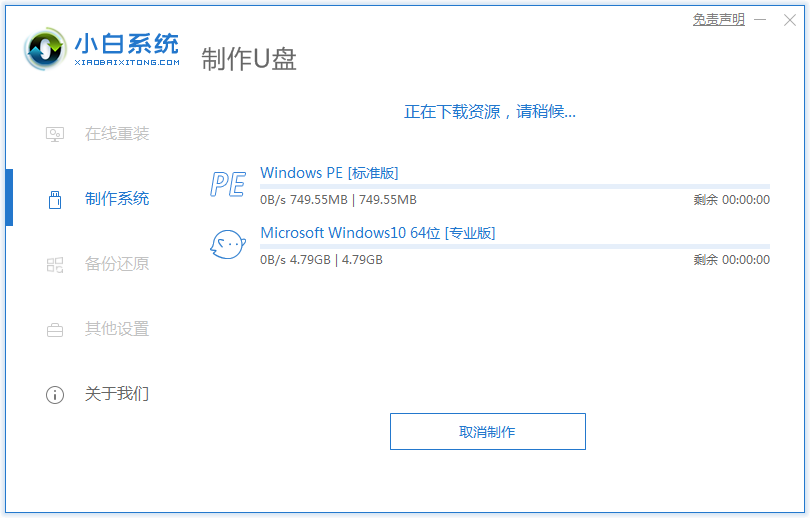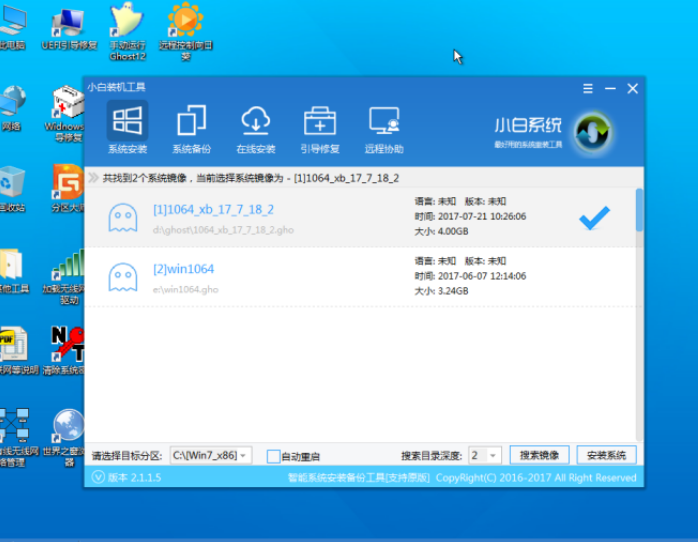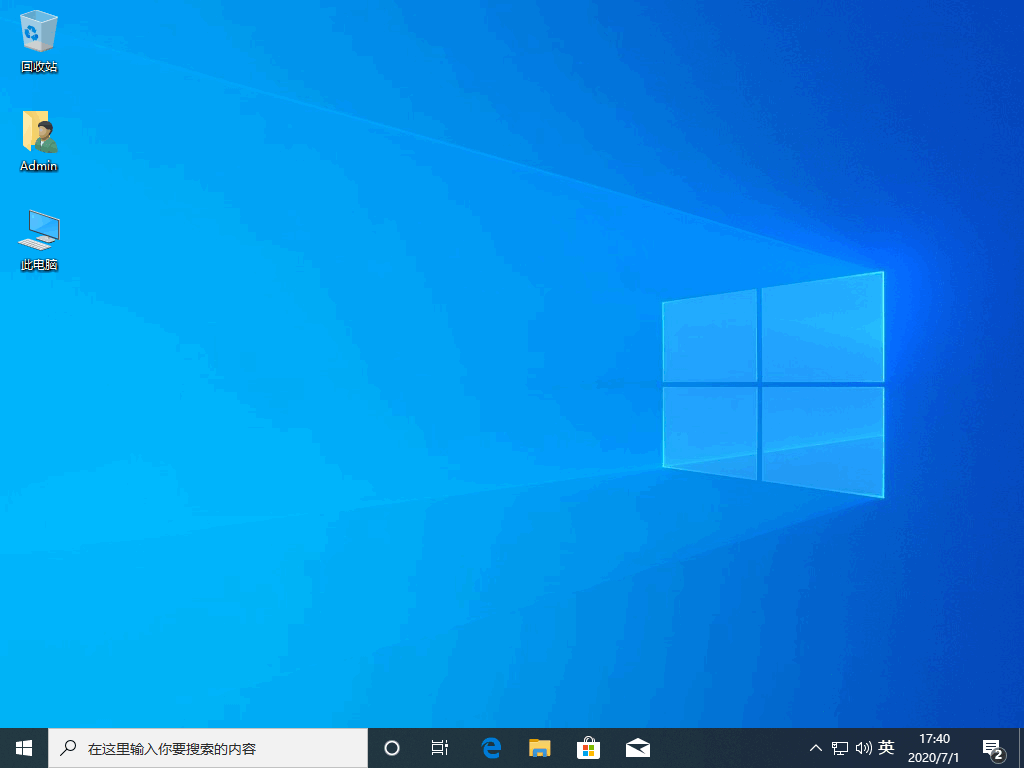电脑重装系统教程u盘重装步骤
- 分类:U盘教程 回答于: 2022年04月26日 16:27:00
简介
想要给自己的电脑重装系统,刚好手上也有u盘,但是自己不知道u盘怎么重装系统怎么办?其实只需要找到好用的u盘重装电脑系统工具即可,下面小编就给大家演示下电脑重装系统教程u盘重装步骤。
工具/原料
软件版本:小白一键重装系统
方法
1、 插入U盘,打开小白U盘启动盘制作工具,选择“制作系统“,在制作系统中选择制作 U 盘,在选择 U 盘中选择您的 U 盘,其它参数默认,开始制作。
2、然后在选择系统中我们选择想重装的系统镜像,然后点击下一步。
3、制作启动盘会清理 U 盘上所有的重要文件,请确认 U 盘中没有重要文件,然后开始制作即可。
4、接下来就开机下载 Windows PE 镜像和 Windows 10 系统镜像了,请耐心等候。制作完成后我们拿掉 U 盘就可以用来重装系统了。
5、重启电脑,开机时按热键进入 Bios 或者快速引导菜单,一般多为 F12。有些可能是 Esc、Del、F2 之类的。具体可以参考下图。
6、进入后用方向键选择U盘选项,点击回车。
7、然后就到了PE选择界面,选择“02 ”点击回车进入PE桌面。
8、自动弹出PE装机工具,选择U盘里的系统镜像,“目标分区”选择系统盘,一般为C盘,之后点击“安装系统。
9、等待装机,完成后将U盘拔出,重启电脑。
10、马上就可以见到新系统啦。
11、U盘重装系统成功。
以上就是U盘重装系统的方法了,希望能帮助到你。
总结
1、制作U盘启动盘;
2、重启电脑,进入 Bios 或快速引导菜单;
3、进入PE桌面,安装系统;
4、再重启电脑。
 有用
26
有用
26


 小白系统
小白系统


 1000
1000 1000
1000 1000
1000 1000
1000 1000
1000 1000
1000 1000
1000 1000
1000 1000
1000 1000
1000猜您喜欢
- U盘在电脑上识别不了2020/08/26
- 惠普笔记本怎么用u盘安装系统..2021/08/07
- bios设置u盘启动方法2023/01/17
- 如何用u盘重装电脑系统教程..2023/04/20
- 笔记本电脑如何用u盘重装系统教程..2023/04/17
- U盘做启动盘,小编教你怎么用U盘做启动..2018/05/03
相关推荐
- 如何设置u盘启动为第一启动项..2023/01/14
- 如何使用大白菜u盘启动工具..2022/10/04
- u盘免疫工具,小编教你如何将U盘免疫病..2018/01/22
- 小白U盘重装系统步骤2022/07/18
- 小白u盘重装系统步骤图文2022/12/13
- u盘启动大师怎么用,小编教你u盘启动大..2018/02/06